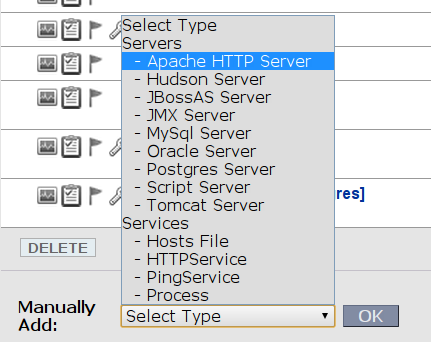Serwer RHQ umożliwia monitorowania funkcjonowania serwera WWW Apache. Konfiguracja połączenia między agentem monitorującym a Apachem nie jest jednak zbyt prosta. Trzeba nie tylko odpowiednie informacje podać w RHQ, ale również dodać dodatkowe moduły do Apache oraz je skonfigurować.
Jeżeli chcesz, aby poprawnie zadziałało Ci monitorowanie, oraz udało się wszystko skonfigurować tak jak jest to podane poniżej, napierw zapoznaj się z artykułami, w których znajdują się informacje w jaki sposób należy skonfigurować Apacha:
- Monitorowanie serwera Apache przy użyciu RHQ Server – instalacja modułu Response Time
- Monitorowanie serwera Apache przy użyciu RHQ Server – instalacja modułu SNMP
- Monitorowanie serwera Apache przy użyciu RHQ Server – konfiguracja RHQ
Konfigurację można podzielić na dwa kroki: najpierw należy dodać serwer do zasobów Apache a następnie zdefiniować (poprawić) wpisy do poszczególnych serwerów wirtualnych.
Dodanie serwera Apache do zasobów RHQ
Pierwszym krokiem będzie dodanie serwera Apache do zasobów monitorowanych. Jeżeli serwer jest już widoczny na liście, można ten punkt opuścić i od razu przejść do konfiguracji połączenia w ustawieniach serwera.
Pierwszym krokiem będzie wybór serwera (platformy) na której jest zainstalowany serwer, a następnie wybranie zakładki INVENTORY->OVERVIEW. Na dole strony znajdziemy przycisk pozwalający na dodanie nowego zasobu:
Teraz należy zdefiniować potrzebne ścieżki dostępu do poszczególnych elementów serwera (poniższe ścieżki są podane na przykładzie Debiana):
- Server Root =
/etc/apache2
absolutna ścieżka dostępu do katalogu głównego Apacha - Executable Path =
/usr/sbin/apache2
ścieżka dostępu do pliku wykonywalnego serwera Apache - Control Script Path =
/etc/init.d/apache2
ścieżka dostępu do skryptu kontrolującego Apacha - Config File =
/etc/apache2/apache2.conf
ścieżka dostępu do pliku konfiguracyjnego - URL =
http://blog.stelmisoft.pl:80/
adres URL do jakiegoś zasobu udostępnianego przez serwer, będzie on badany w celu sprawdzenia czy serwer działa - SNMP Agent Host =
127.0.0.1
konfiguracja agenta SNMP, który będzie monitorował serwer Apache (będziemy go konfigurować w dalszej części wpisu) - SNMP Agent Port =
1610
port, na którym nasłuchuje agent - SNMP Agent Community =
public - Error Log File Path =
/var/log/apache2/error.log
Lokalizacja pliku w którym będą znajdowały się komunikaty o błędach - Error Log Events Enabled =
Yes
Tworzenie nowych zdarzeń w momencie wystąpienia błędów w logu. - Error Log Minimum Severity =
error
Minimalny poziom ważności informacji w logu, który będzie użyty - Error Log Includes Pattern =
- Wybieramy serwer wirtualny, w moim przypadku to będzie
blog.stelmisoft.pl - Otworzyć zakładkę
INVENTORY->CONNECTION - Nacisnąć przycisk
EDIT - Zmodyfikować linię
Response Time Log File. Powinna ona wskazywać na miejsce przechowywania zapisów przez moduł Response Time.
Zatwierdzenie powyższych informacji umożliwi serwerowi RHQ podstawowe monitorowanie dostępności serwera Apache. Będziemy także mieli możliwość zarządzania nim (start, restart, zatrzymanie).
Konfiguracja serwerów wirtualnych
Jeżeli serwer Apache został wykryty popranie, to w jego zakładce INVENTORY->OVERVIEW powinny się pokazać wszystkie wykryte serwery wirtualne. Informacje te są pobrane z SNMP.
Należy teraz zdefiniować dla każdego z tych serwerów odpowiednie pliki, w których będą się znajdowały czasy odpowiedzi serwera (tworzone przez moduł Response Time). Kolejne kroki, które trzeba wykonać:
I to wszystko, po powtórzeniu tych kroków dla wszystkich serwerów powinno działać monitorowanie serwera Apache.